Level auf deiner VR-Art

Ich habe mit dem Cinema 4D ein paar Monate angefangen, nachdem ich mein VR-Headset vor einem Jahr bekommen habe. Bis dahin ich benutzte Marmoset-Werkzeugtasche. Um meine VR-Szenen aufzubauen, beleuchten Sie sie, fügen Sie die Atmosphäre und so weiter. Ziemlich schnell fühlte ich mich, als würde ich das Limit des Murmeltiers erreichten, wie Marmoset, so großes Programm, wie es ist. Ich brauchte ein Programm, um Animation, Szene-Setup, fortschrittliche Beleuchtung, Atmosphäre und Partikel zu behandeln.
- Die besten VR-Headsets für 2018
Meine Augen fielen schnell auf Cinema 4D, ein Werkzeug, das ich sah, dass Menschen für ihre Benutzerfreundlichkeit und Vielseitigkeit gelobt. Mit Octan Standalone war ich in der Nähe, und wollte sehen, wie Octane und Cinema 4D mit meinen VR-Sculpturen arbeiten würden.
Für diejenigen von Ihnen, die Octan noch nicht kennen, ist es ein sehr schneller Renderer, der Ihnen fast sofortiges Feedback zu den Änderungen gibt, die Sie an Ihrer Szene machen. Es ist nur GPU-basiert und arbeitet nur mit NVIDIA GPUS. Ich habe ein Nvidia 1080 ti. Karte, die sehr gut mit Oktan führt.
In diesem Cinema 4D-Tutorial. Ich nehme einen meiner VR-Sculpts und kombiniere es mit einer VR-Zeichnung von der Quill, in Cinema 4D. Ich nehme Sie durch, wie Sie ein Material einrichten, das die Farbinformationen von Ihrer VR-Szene verwendet und ein bisschen über die verschiedenen Techniken sprechen, die ich zur Verbesserung des VR-Ausgangs verwenden kann. Keiner der VR-Programme macht im Moment Rendering, sodass Sie dafür auf externe Programme suchen müssen.
Der erste Teil des Tutorials beschreibt den Prozess des Exports und des Imports Ihrer Modelle sehr kurz. Der Schwerpunkt des Tutorials ist auf der Arbeit in Kino 4d und Octanerender.
01. Exportieren und vorbereiten Sie das erste Modell vor

Zuerst importiere ich den Charakter, den ich in meiner Szene benutzen werde. Ich machte einen Ritter in Oculus-Medium und exportierte das Modell mit voller Auflösung als FBX-Datei, um die Schichten zu behalten. Ich importiere diesen FBX in Zbrush. In Zbrush mache ich eine Low-Res-Version des Modells mit einer Kombination aus Dezimationsmeister und Zremesher. Ich versuche so niedrig wie möglich zu gehen, um eine leichtere Zeit "uv". Ich füge dann UVs mit UV-Master hinzu. Denken Sie daran, Ihr Modell in Polygroups zu brechen, um den UV-Meister eine leichtere Zeit zu geben.
Sobald alles uv ist, exportiere ich eine Low-Res-Version des Modells und einen High-Res für den Texturbackprozess.
02. Texturen oder Scheitelpunktfarbe?
Ich könnte den Prozess in Schritt 1 durch Malen des Modells in Medium umgehen und dann mit den Scheitelpunktfarbinformationen in Cinema 4D zusammen mit der High-Res-Version des Netzes verwenden. Ich entschied mich jedoch, einen ordnungsgemäßen Texturpass auszuführen, denn die höhere Fidelity gibt er und für die zusätzliche Leistung bekommt Sie mit einem niedrigen Polynetz mit normalen Karten. Ich benutze den Scheitelpunktfarbworkflow für den Hintergrund für den Ritter, und ich werde das später im Tutorial hinübergehen.
03. Zum Stoffmaler bewegen
Ich importiere das Low-RE-Ritter-Modell mit dem High-Res-Mesh-Maler, Backen Sie Karten mit dem High-Res-Mesh und malen Sie das Modell. Das Wichtigste hier beim Exportieren nach Cinema 4D und Octanerender besteht darin, die PBR Metallic Export-Einstellungen auszuwählen. Dies wird eine Grundfarbkarte, eine Rauheitskarte, eine metallische Karte und eine normale Karte exportieren.
04. Ritter in C4D einrichten

Ich werde zuerst den Ritter in Cinema 4d einrichten, ihn retten und dann die Umwelt einrichten. Ich mache den Charakter und den Hintergrund als separate Teile zuerst, um eine bessere Gesamtleistung zu erhalten, während Sie die Materialeigenschaften prüfen.
Wählen Sie im Dateimenü die Option Zusammenführen und importieren Sie die Low-Poly-FBX-Datei. Die Ebenen der FBX-Datei werden im Objekt-Manager-Fenster in der oberen rechten Ecke des C4D angezeigt. Ich benenne die Layer bei Bedarf um, wähle sie alle aus, klicken Sie mit der rechten Maustaste und Gruppe, um die Dinge überschaubar zu halten. Ich öffne das Octane Live Viewer-Fenster durch die Octane & GT; Live-Viewer-Fenster-Menüpunkt oben im C4D-Fenster. Im Live Viewer-Fenster klicke ich auf das kleine Octan-Logo in der oberen linken Ecke, um die Live-Ansicht zu aktivieren.
05. Lass es Licht geben!

Um die Materialien besser zu sehen, muss ich der Szene eine Lichtquelle hinzufügen. Es gibt mehrere Typen, um im Live Viewer-Fenster unter Objekten & GT auszuwählen. Beleuchtung. Ich wähle ein Tageslicht. Dies fügt in unserem Objektmanager ein Octan-Tageslichtobjekt hinzu. Ich wähle dies aus, und positionieren Sie die Sonne mit dem drehbaren Werkzeug im Hauptansichtsfenster. Ich füge auch ein Flugzeugobjekt von den Befehlsgruppen im oberen Teil des C4D hinzu. Ich positioniere das Flugzeug neu, um die Füße des Ritters zu stimmen.
06. Material einrichten
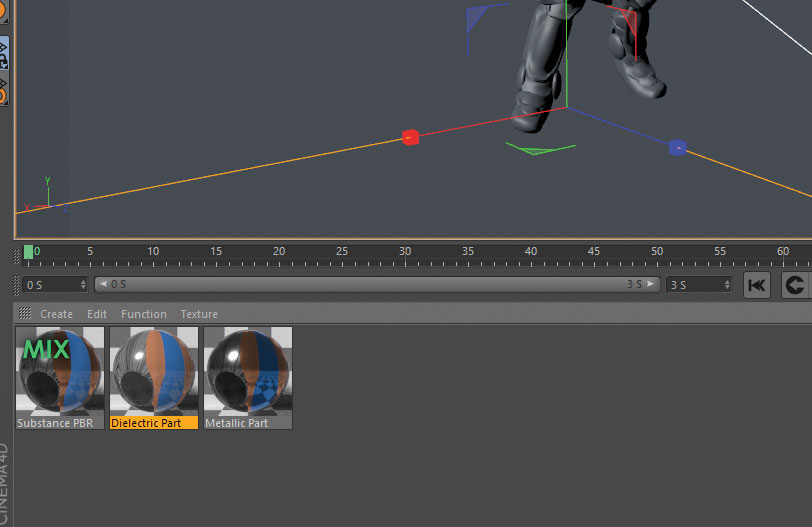
Ich werde nur eines der Materialien einrichten, da jeder derselbe Prozess ist. Ich fange mit dem Schild- und Schulterpolster Material an.
Um ein Material vom Substanzmaler in Octanerender einzubauen, besteht der einfachste Weg, livedb unter Materialien im Live-Viewer zu eröffnen. Hier finden Sie eine große Sammlung von voreingestellten Materialien und Vorlagenmaterialien wie die für Substanzmaler. Die Substanzvorlage ist unter Materialien & GT; Misc & gt; Substanz PBR. Es gibt ein paar Materialien, die gleich genannt werden; Wählen Sie denjenigen, der etwas Textur hat. Wenn Sie dies wählen, gibt uns eine Vorlage mit Materialien in den richtigen Slots, was bedeutet, dass wir die mit unseren eigenen ersetzen können. Einfach!
Ich klick mit der rechten Maustaste auf und klicken Sie auf Download, und das Material wird auf der Registerkarte Materialien unter dem Hauptansichtsfenster angezeigt. Dies besteht tatsächlich aus drei Materialien: einem Mischmaterial, einem dielektrischen Teil und einem metallischen Teil.
07. Verwenden Sie den Knotenredakteur
Ich doppelklicken Sie auf das Mischungsmaterial, und klicken Sie dann auf die Schaltfläche Node Editor. Ich öffne den Ordner, den ich meine Texturen eingereicht habe, und lokalisieren Sie die für die Schulterpolster und den Schild. Da ich fünf Materialsätze habe, verwende ich die Suchleiste im Explorer-Fenster, um die Dinge zu beschleunigen. Dann ist es nur eine Frage, die Basisfarbe, Rauheit, metallische und normale Karten vom Ordner Explorer direkt in den Knoten-Editor zu ziehen.
08. Material ersetzen.
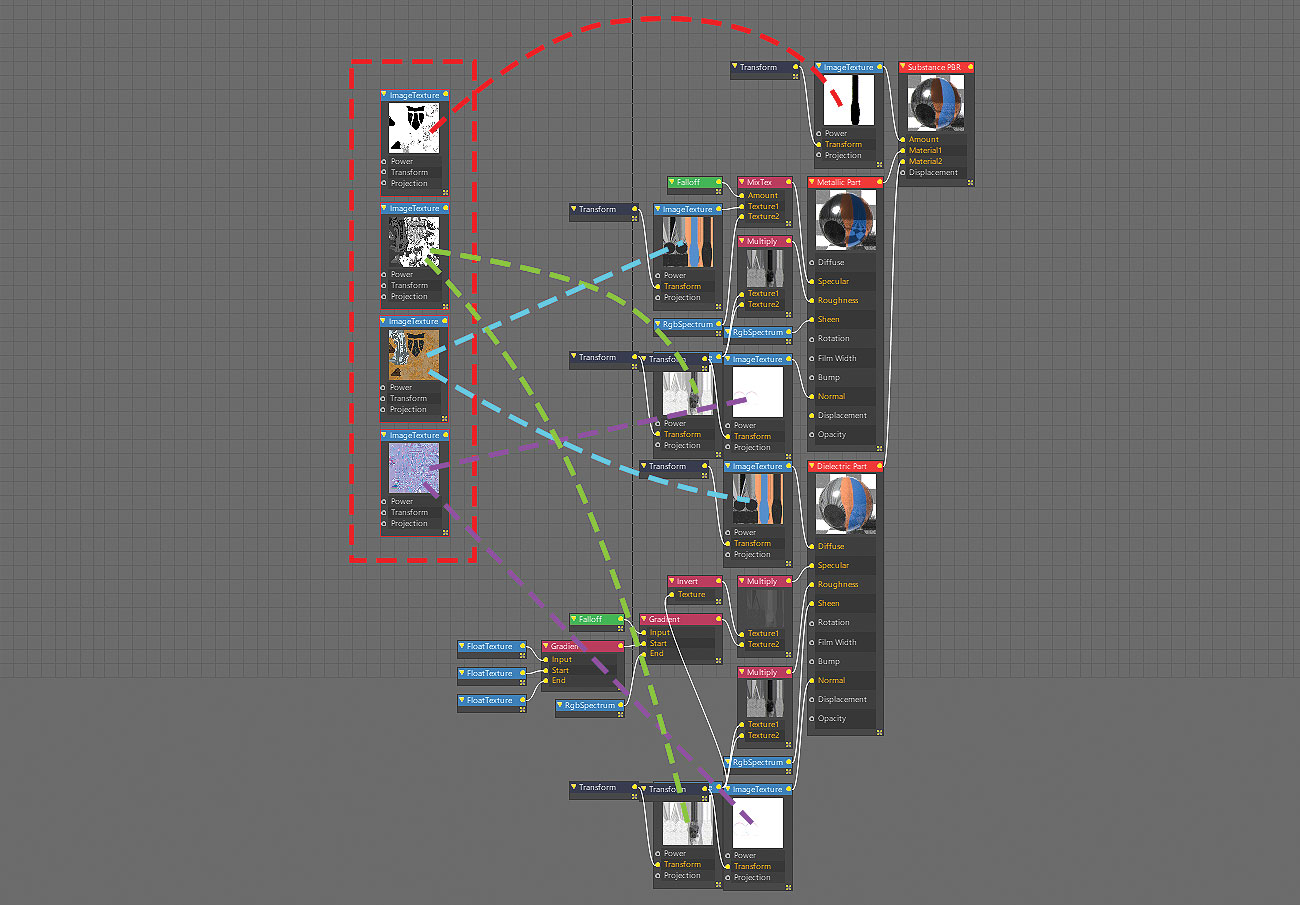
Ich klicke auf die Basisfarbkarte, die ich gerade importiert habe, und kopiere seinen Pfad vom Eigenschaftenfenster rechts im Knoten-Editor. Dann wähle ich die Albedo-Karten im ursprünglichen Substanzmaterial aus und fügen Sie den neuen Pfad dort ein.
Ich mache das Gleiche für die Rauheit, metallische und normale Karten. Sobald dies fertig ist, kann ich das Mischmaterial aus dem materiellen Manager an die Schulterpolster ziehen. Ich kann ihn entweder auf das Objekt im Hauptansichtsfenster oder auf das Objekt im Objekt-Manager ziehen. Das Knotenlayout ist eigentlich viel weniger kompliziert, als es aussieht. Es ist nur eine Frage, einige Dateipfade im Grunde zu ersetzen. Ich hoffe, dass der Prozess in zukünftigen Versionen von Oktan noch einfacher wird.
09. Überprüfen Sie das Ergebnis
Nachdem Sie alle Materialien eingerichtet und auf ihre Objekte anwenden, ist es Zeit, das Modell zu inspizieren. Ich benutze den Live-Viewer dafür und spiele mit den Lichtern um, um zu sehen, wie die Materialien unter verschiedenen Beleuchtungsbedingungen aussehen. Sobald ich mit dem Ergebnis zufrieden bin, rette ich die Szene.
10. Füllen Sie Felsen hin

Ich mache ein paar Felsen in Oculus-Medium und nimm sie durch Zbrush für niedrig-res / hohe RES und dann durch Substanzmaler für Texturen. Der Workflow ist genau das gleiche wie das des Ritters.
11. Speichern und importieren Sie den Kulisse
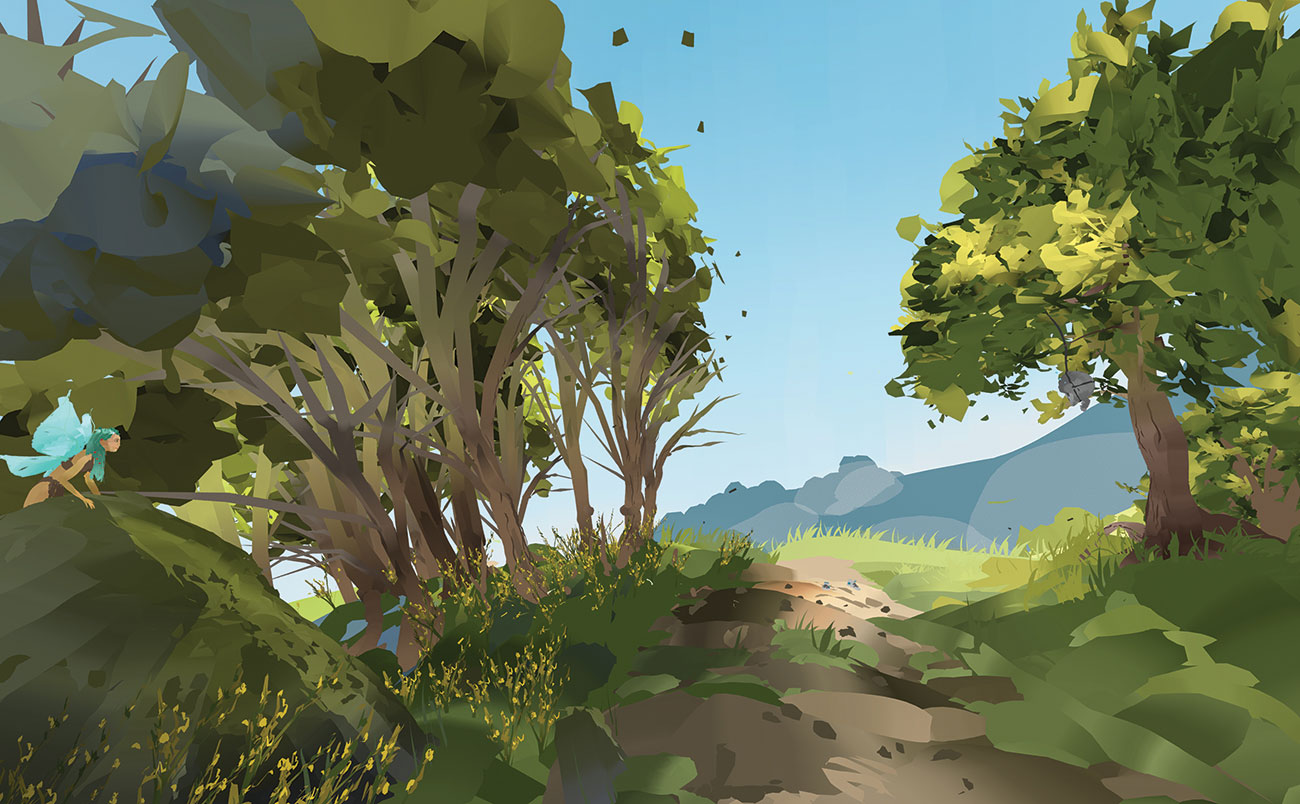
Ich mache eine neue Szene für den Hintergrund. Ich habe die Quillendatei als FBX-Datei exportiert, die die Ebenen und Farben behält. Hier ist der Hintergrund, wie der Hintergrund mit flachen, unlösenden Farben aussieht.
Quill ist ein erstaunliches Werkzeug, sobald Sie damit sich wohl fühlen. Es ist ein sehr schneller Weg, um zu arbeiten, und dieser Hintergrund dauerte ungefähr zwei Stunden und vielleicht eine zusätzliche Stunde für den feenhaften Charakter. Hier wurde alles hergestellt. Wenn Sie das Programm beispielsweise für Naturszenen für Naturszenen verwenden, können Sie eine Bibliothek mit Anlagen und Elementen erstellen, die Sie wiederverwenden können, um noch schnellere Szenen zu erstellen. Ich empfehle Ihnen, Goro Fujita's Quill-Videos für mehr tiefe Info zu überprüfen, um weitere Informationen darüber zu erfahren, wie Fabre arbeitet.
Ich wähle erneut aus dem Menü Datei zusammen und importieren Sie meine Szene.
12. Quillszene organisieren

Wie Sie in der Szenenhierarchie sehen können, werden alle Schichten aus der Feder zurückgehalten, und jede Schicht verfügt über ein Symbol mit neun kleinen Punkten. Dies ist ein Scheitelpunkt-Farb-Tag und zeigt an, dass das Objekt Scheitelpunktfarbdaten enthält. In der Szene habe ich mir viele Layer gemacht, und ich muss ein einzigartiges Material für jeden tun, um die Vertextinformationen des jeweiligen Objekts zu verwenden.
Da die meisten der Schichten die gleichen Materialeigenschaften haben, füge ich sie zusammen, indem ich alle Blätter und Gras in der Hierarchie auswählen kann, klicken Sie mit der rechten Maustaste auf und wählen Sie Verbinden von Objekten + Löschen. Dadurch werden auch die Vertex-Farbdaten zusammengeführt, und ich muss nur ein Material für jede Gruppe herstellen. Ich komme dann alle drei Stängel, alle Schichten der Fee (außer den Flügeln, die ein einzigartiges Material haben) und so weiter. Dadurch ende ich mit viel weniger Scheitelpunkt-Farbmaterialien, als ich hätte, wenn ich für jede Federschicht eins habe.
Jetzt ist es an der Zeit, das Live-Viewer-Fenster zu öffnen und mit dem Octan-Logo zu starten. Ohne Leuchten oder Materialien sehen die Szene nicht viel aus.
13. Positionsbeleuchtung.

Ich füge ein Tageslicht durch die Objekte & Gt hinzu; Lichtermenü im Live-Viewer. Ich positioniere das Licht mit dem Drehwerkzeug neu. Der Live-Viewer gibt mir sofortiges Feedback zu dem, wie meine Bearbeitungen aussehen. Ich strebe um eine Sonnenaufgangsstimmung in meiner Szene, also positioniere ich die Sonne auf den Horizont nach rechts, nur unter den Ästen des Baums mit dem Schädel.
Sobald ich mit der Position zufrieden bin, ist es an der Zeit, den Elementen der Szene eine Scheitelpunktfarbe hinzuzufügen.
14. Machen Sie ein Vertex-Farbmaterial
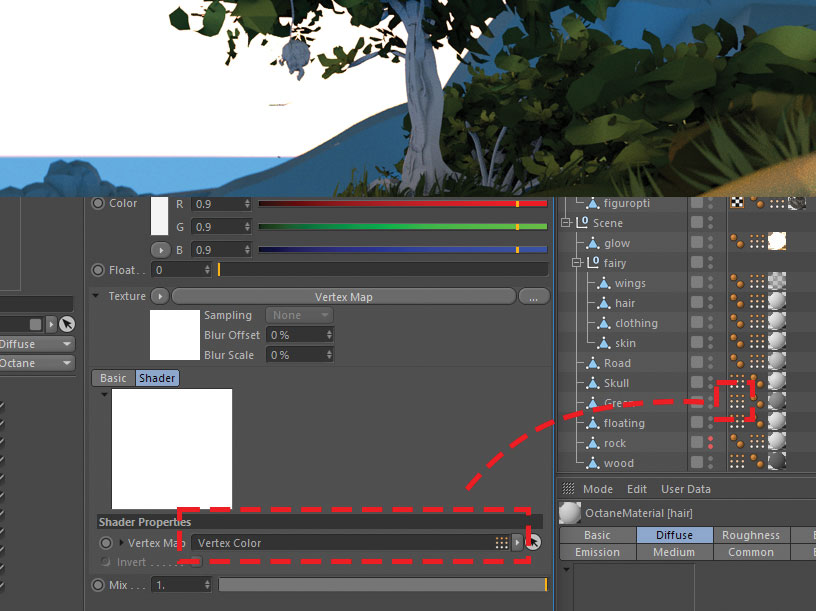
Im Octane Live Viewer-Fenster wähle ich Materialien & GT; Diffuse Material. Dadurch wird der Materialregisterkarte unter dem Hauptansichtsfenster ein neues Material hinzufügen. Ich doppelklicken Sie auf dieses Material und öffnen Sie den Knoten-Editor. Hier gibt es eine "Materialbox", die das neue Material darstellt.
In der Suchleiste über dem Knotenfenster tippe ich 'Scheitelpunkt', um Materialtypen herauszufiltern, die ich nicht brauche. Ich ziehe dann das Scheitelkartenfeld in das Knotenfenster heraus. Ich ziehe einen Knotenanschluss zwischen dem gelben Punkt in der Ecke der Scheitelkape und dem leeren Kreis neben diffus.
Um die Scheitelpunktfarben aus dem Objekt zu erhalten, um im Material aufzutragen, ziehen Sie das Scheitelpunkt-Tag neben dem Objekt im Objekt-Manager, über den Scheitelpunkt-Map-Slot im Material-Editor.
Ich benenne das Material im materiellen Manager mit 'Laub' um und ziehen Sie das Material in das entsprechende Objekt in der Szenenhierarchie. Im Live-Viewer-Fenster sehe ich jetzt meine Szene, die materiell zum Lebensmaterial kommt. Ich wiederhole den Scheitelpunkt-Farbmaterialprozess für jedes Element.
15. Erstellen Sie ein emittierendes Material

Für den magischen Glühen, der vom Schädel in den Baum kommt, möchte ich, dass ein emisiveres Material einen roten magischen Effekt emittiert. Also im Live-Viewer-Fenster wähle ich Materialien & GT; Diffuse Material. Ich öffne dann das neue Material aus der Registerkarte Materialien und klicken Sie auf die Emissionskategorie.
Hier wählte ich die Blackbody-Emission aus, die das Material Licht emittieren wird. Dann öffne ich die Textur-Registerkarte und setze die Macht auf 2 und die Temperatur in der warmen Seite des Spektrums, was links am Temp-Schieberegler ist. Dabei prüfe ich dabei ständig das Live Viewer-Fenster, um zu sehen, ob das Ergebnis wie ich erwarte.
16. Fügen Sie ferne Berge hinzu

Ich hatte das Gefühl, dass die Szene etwas tiefe brauchte, also entschied ich mich, in der Ferne einige Berge hinzuzufügen. Anstatt die in der Quillierung zu zeichnen, fügen Sie einfach eine schnelle Geometrie mit der Grundfunktionsfunktion hinzu, die Sie im oberen Teil der C4D-Schnittstelle finden. Ich wähle die Landschaftsfunktion, die mir einen grundlegenden Berg verleiht, den ich mit dem Positions- und Skalierungswerkzeug treiben und einziehen kann. Ich duplizierst diesen grundlegenden Berg mehrmals, bis ich die Landschaft bekomme, nach der ich suche.
In den Objekteigenschaften für das Landschaftselement können Sie die Samennummer für jeden Berg ändern, um sie einzigartig zu machen.
Wenn Sie möchten, dass der LIVE VONTOR einen festen Kamerawinkel verwenden soll, um sicherzustellen, dass Ihre Komposition während der Bewegung von Elementen gut aussieht, gehen Sie zum Live-Viewer, und deaktivieren Sie unter Optionen die Option Check-Kamera.
17. Wolken einschließen

Um meiner Szene etwas Stimmung und Tiefe hinzuzufügen, entscheide ich, einige Wolken hinzuzufügen. Sie helfen mir auch, die Flugzeuge der Hintergrundelemente zu trennen. Dafür verwende ich die Objekte & Gt; Octane VDB-Volume. VDB-Volumes sind eine Möglichkeit, volumetrische Daten wie Wolken oder Feuer zu speichern. Ich benutze eine Reihe von Cloud VDBs, die als VDB Clouds Pack genannt wird.
Das Octane VDB-Objekt wird im Objekt-Manager angezeigt. In ihren Eigenschaften wähle ich eine passende VDB-Cloud im Dateipfad. In dieser Szene ist das VDB-Volumen sehr klein, also muss ich es ziemlich viel skalieren, damit es gesehen wird. Ich mache mehrere Kopien und skaliert sie zwischen 300 und 1.000x in der Objektkoordination. die Einstellungen.
In den Medieneinstellungen in den Objekteigenschaften spiele ich mit der Dichte des VDB-Volumens um, bis ich ein Ergebnis erhalte, das mir gefällt - in diesem Fall, etwa 20.
18. Fügen Sie den Charakter hinzu
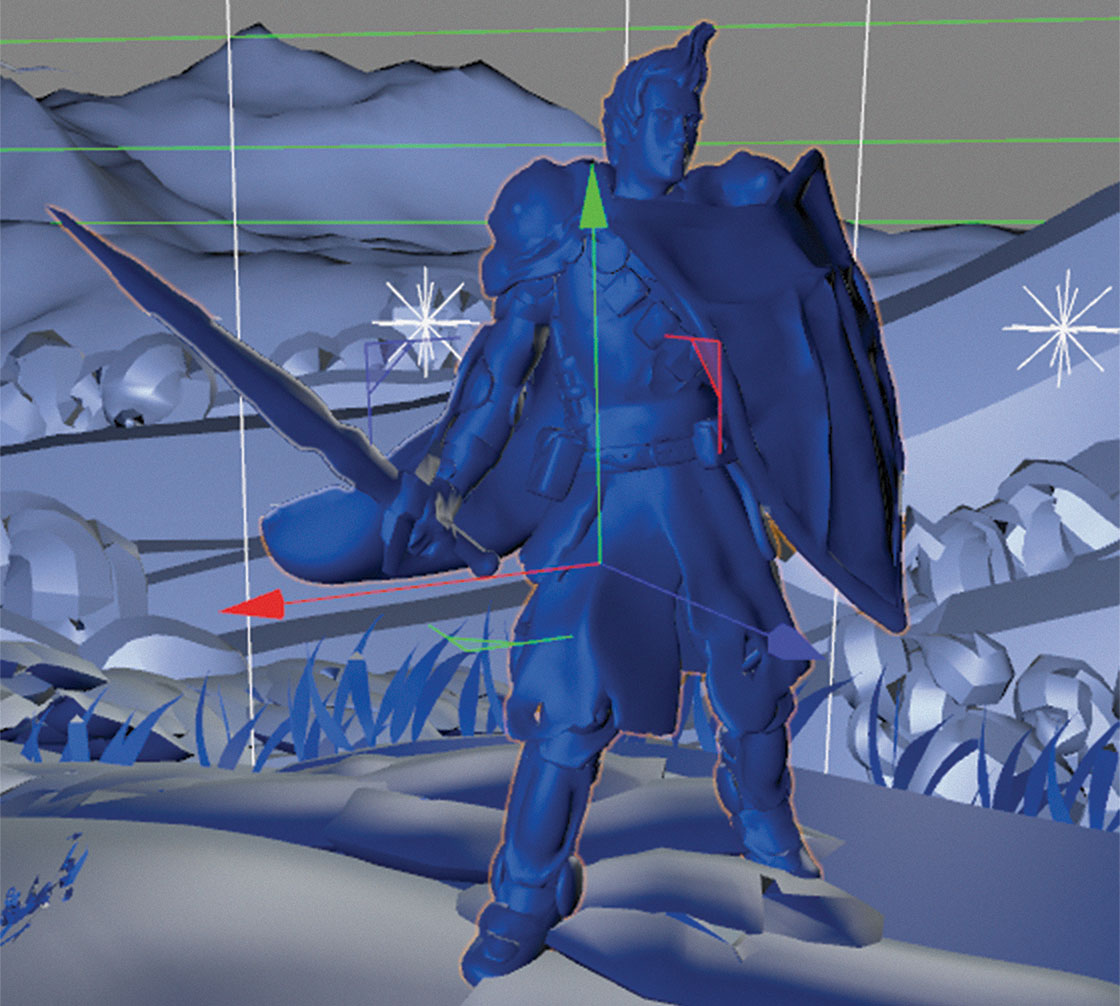
Nun, da ich mit dem Gesamt-Look und der Stimmung der Szene zufrieden bin, importiere ich mein Rittermodell, indem ich Datei & gt wählt; Zusammenführen und Auswahl der C4D-Szene, die ich früher gespeichert habe. Alle Materialien, die wir für den Ritter eingerichtet haben, werden zusammen mit ihm importiert.
Der Drehpunkt des Zeichens ist ein bisschen versetzt, aber das ist einfach, um in C4D zu ändern. Ich drücke die Schaltfläche Axis-Taste in der linken Symbolleiste und ziehen Sie den Drehpunkt in die Mitte des Ritters.
Ich benutze die Transformations-Tools, um ihn in einen Ort zu bewegen. Ich platziere ihn am Rand des kleinen Waldes, und ich habe ihn direkt am ominösen brennenden Schädel aussehen. Im Moment ist der Ritter der Fee völlig nicht bekannt, der ihn von ihrem Versteck hinter einem großen Felsen ansieht.
19. Richten Sie eine Kamera ein
Um mit dem Spielen mit Kameraeinstellungen und Nachbearbeitung zu beginnen, muss ich eine dedizierte Oktan-Kamera für meine Szene herstellen. Um dies zu tun, klicke ich auf die Objekte & Gt; Octane Camera-Menüpunkt. Dies fügt unserem Objektmanager eine Kamera hinzu. Beachten Sie den kleinen offenen weißen Platz mit einem Kreuz in der Mitte neben dem Kamerasamen? Um die Octan-Kamera zu aktivieren, müssen Sie dieses Symbol drücken. Andernfalls sehen Sie nicht die Änderungen, die Sie in den Kameraseinstellungen vornehmen.
Wenn Sie den Kamerasnamen drücken, sehen Sie die Standard-C4D-Kamera-Optionen. Die einzigen hier, die ich verwende, sind die Fokuslänge, Sensorbreite und Fokusobjekteinstellungen. Der Rest der Änderungen, die ich tun werde, sind unter dem Octan Camera-Tag. Bevor ich über diesen Prozess ausführlich einging, fühle ich mich, als könnte die Szene etwas mehr Licht verwenden.
20. Fügen Sie mehr Lichter hinzu

Ich hätte gerne ein Felgenlicht um den Ritter, um ihn vom Hintergrund mehr auszulassen. Im Live-Viewer klicke ich auf Objekte & GT; Lichter & GT; Octan-Flächenlicht und positionieren Sie das Licht hinter dem Ritter. Ich treibe die Größe der lichtemittierenden Ebene, indem ich an den kleinen orangefarbenen Punkten an der Oberseite / der Unterseite / der Seiten / der Seiten zog. Ich sorge darauf, dass die Lichtquelle groß genug ist, damit das Licht den Charakter 'umwickeln kann.
Ich treibe die Kraft des Lichts und der Temperatur, bis ich ein Ergebnis bekomme, das mir gefällt. Ich füge auch ein Licht hinzu, das auf der Straße strahlt, einer, der mehr rotes Licht um den Schädel hinzufügt, und ein blaues Licht, das die Flügel und die Umgebung des Fee beleuchtet.
Um die Lichtemitterebenen in der Render zu verbergen, gehe ich unter dem Octan Light-Tag die Sichtbarkeit und deaktiviert die Sichtbarkeit der Kamera.
21. Post-Prozess
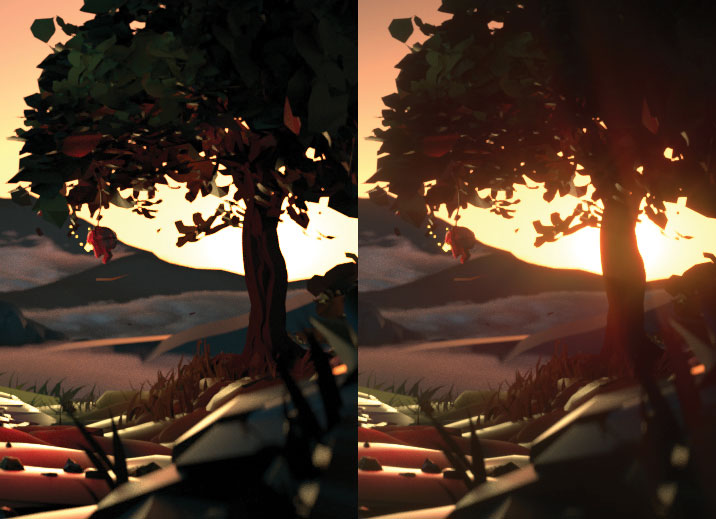
Die Nachbearbeitung kann entweder im Oktan-Kamerat-Tag oder in den Octanerender-Einstellungen durchgeführt werden. Ich mache es immer im Kameragetag, da es einfacher zugänglich ist. Wenn Sie mehrere Kameras hätten und zwischen denen wechselten, würde dies vielleicht sinnvoll sein, es durch Octanerender-Einstellungen zu tun.
Ich klicke auf das Octan Camera-Tag neben meiner Kamera und steckt die Einstellungen unter Kamerahabilder und nach der Verarbeitung an. In Camera Imager füge ich einen Vignette-Effekt hinzu, und in der Nachbearbeitung füge ich Blüte und Blendung hinzu, um einen Linsenfliegereffekt zu erhalten.
22. Rendern und endgültige Tweaks
Gehen Sie zu Render & GT; Bearbeiten Sie Render-Einstellungen im Hauptmenü C4D. Hier wechsle ich von Standardrenderer nach Octan Renderer. In dem Untermenü des Ausgabewechsels wähle ich die endgültige Rendergröße. Im Octane Live Viewer-Fenster wechseln Sie von CHN: DL (Direktbeleuchtung) in CHN: PT (Pfadverfolgung), die länger dauert, aber ein besseres Ergebnis ergibt. Ich habe Render & Gt getroffen; Render to Picture Viewer im Hauptmenü C4D.
Schließlich nehme ich das endgültige Render durch Photoshop und Tweak-Kurven, fügen Sie der Fee einen stärkeren blauen Glanz hinzu und optimiert das Gesamtbild des Bildes.
Dieser Artikel wurde ursprünglich in Ausgabe 237 von veröffentlicht 3D-Welt Das weltweit meistverkaufte Magazin für CG-Künstler. 3D-Welt hier abonnieren .
Zum Thema passende Artikel:
- Wie man einen 2D-Charakter zum Leben in VR bringt
- 5 Tipps zur Verbesserung Ihrer VR-Kreationen
- Konvertieren Sie ein Foto in ein VR-Set
wie man - Die beliebtesten Artikel
So fügen Sie Ihre Lebenszeichnungen Energie hinzu
wie man Sep 13, 2025(Bildgutschrift: Patrick J Jones) In diesem Tutorial zeichne ich das Modell Katy, um Ihnen zu zeigen, wie ich die kü..
Verwendung von Texturen in Photoshop
wie man Sep 13, 2025Textur ist oft, was die Linien zwischen traditionellem und digitalem Kunstwerk verwischt. Oft ist es einfach, den Unterschied zwischen den beiden zu erzählen, wenn Ihre digitale Kunstwerke k..
Wie erstellt man einen Mandelbulb
wie man Sep 13, 2025Ein Mandelbulb ist ein dreidimensionaler Fraktal, das immer beliebter wird 3D Art. und vfx. In diesem Artikel werd..
Erstellen Sie organische Texturen in der Tinte
wie man Sep 13, 2025Zeichnung mit Tinte produziert große Möglichkeiten. Es gibt einfache, aber effektive Möglichkeiten, schöne, biolo..
So erstellen Sie Illustrator-Grafiken für After Effects
wie man Sep 13, 2025Ich kann Ihnen nicht anfangen, Ihnen zu sagen, wie viele Adobe Illustrator Die Dateien wurden für Animation an mi..
So simulieren Sie Explosionen in Maya
wie man Sep 13, 2025Seite 1 von 2: Seite 1 Seite 1 Seite 2 ..
Zeichnen Sie genaue Knochen und Muskeln
wie man Sep 13, 2025Anatomie ist ein enormes Thema und erfordert eine Mischung aus wissenschaftlichen Informationen und künstlerischen Praktikabilit..
Beginnen Sie mit dem Prototyping in Adobe XD
wie man Sep 13, 2025Wenn die Nachfrage nach UX-Design-Fachkräften weiter wächst, suchen Designer nach benutzerfreundlichen Werkzeugen, die stark genug sind, um qualitativ hochwertige Prototypen zu erstellen, a..
Kategorien
- AI & Machine Learning
- AIRPODS
- Amazon
- Amazon Alexa & Amazon Echo
- Amazon Alexa & Amazon Echo
- Amazonas Feuerfernseher
- Amazon Prime Video
- Android
- Android-Telefone & Tablets
- Android Phones & Tablets
- Android TV
- Apfel
- Apple App Store
- Apple Homekit & Apple HomePod
- Apple Music
- Apple TV
- Apple Watch
- Apps & Web-Apps
- Apps & Web Apps
- Audio
- Chromebook & Chrome OS
- Chromebook & Chrome OS
- Chromecast
- Cloud & Internet
- Cloud & Internet
- Cloud Und Internet
- Computerhardware
- Computerverlauf
- Schnurschneiden & Streaming
- Cord Cutting & Streaming
- Discord
- Disney +
- DIY
- Electric Vehicles
- Ereader
- Grundlagen
- Explainers
- Spielen
- General
- Gmail
- Google Assistant & Google Nest
- Google Assistant & Google Nest
- Google Chrome
- Google Docs
- Google Drive
- Google Maps
- Google Play Store
- Google-Blätter
- Google-Folien
- Google TV
- Hardware
- HBO MAX
- Wie Man
- Hulu
- Internet Slang & Abkürzungen
- IPhone & IPad
- Kindle
- Linux
- Mac
- Wartung Und Optimierung
- Microsoft Edge
- Microsoft Excel
- Microsoft Office
- Microsoft Outlook
- Microsoft PowerPoint
- Microsoft-Teams
- Microsoft Word
- Mozilla Firefox
- Netflix
- Nintendo-Schalter
- Paramount +
- PC-Gaming
- Peacock
- Fotografie
- Photoshop
- Playstation
- Datenschutz & Sicherheit
- Privacy & Security
- Privatsphäre Und Sicherheit
- Produkt-Roundups
- Programming
- Raspberry Pi
- Roku
- Safari
- Samsung-Telefone & Tablets
- Samsung Phones & Tablets
- Slack
- Smart Home
- Snapchat
- Social Media
- Space
- Spotify
- Zunder
- Fehlerbehebung
- TV
- Videospiele
- Virtual Reality
- VPNs
- Webbrowser
- WIFI & Router
- WiFi & Routers
- Windows
- Windows 10
- Windows 11
- Windows 7
- Xbox
- YouTube & YouTube TV
- YouTube & YouTube TV
- Zoom
- Erklärer







